简介:Excel单元格复制、剪切后,单元格边框就会变成闪动的虚线。 目的:给复制或剪切的单元格做一个标记,方便编辑。 去除的方法:按下键盘上的esc键或enter键即可 注意: 粘贴前去除闪动......
2023-04-29 286 Excel教程
很多小伙伴都知道,我们可以通过Word文档中的插入对象功能,将我们需要的Excel表格中的内容插入到Word文档中。有时候,我们需要将Excel表格内容转换到Word中,很多人会选择复制粘贴的方法的,但是这样操作会出现格式混乱。此时,我们就可以用到插入对象功能了,具体怎么操作呢,别着急,下面就跟着小编一起学习将Excel表格转换为Word文档的方法吧,操作步骤很简单哦!
第一步:制作和Excel表格内容后,打开我们需要录入数据的Word,找到并点击上方菜单栏中的“插入”;
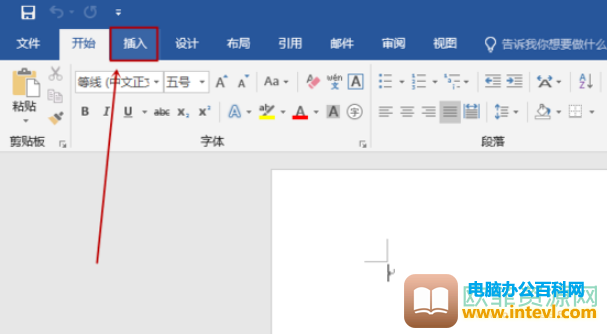
第二步:接着找到并点击“对象”;
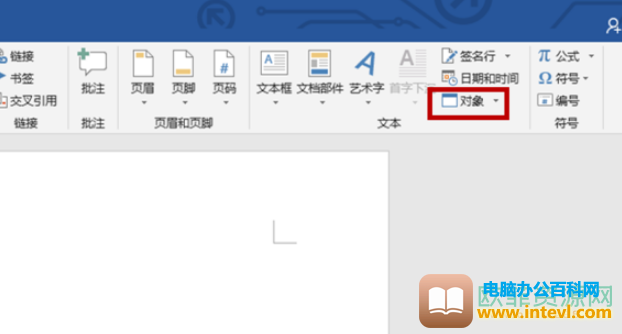
第三步:接着,在弹出的窗口中选择“由文件创建”;

第四步:接着点击右侧的“浏览”;
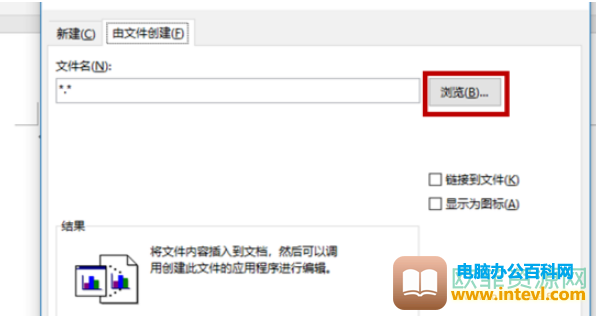
第五步:找到并点击需要导入的Excel文件,点击“插入”。
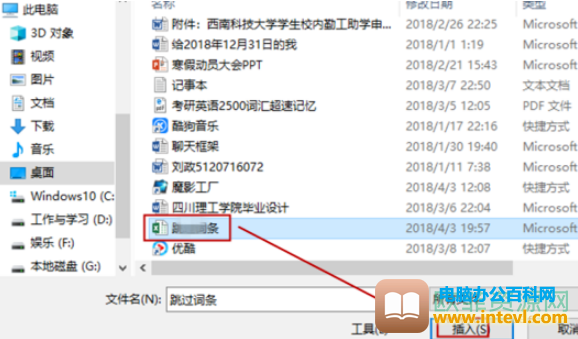
第六步:点击“确定”就可以了。
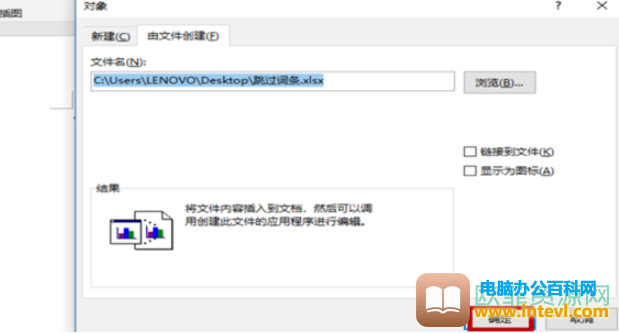
以上就是小编给大家带来的Excel转换为Word的方法了,怎么样,是不是很简单呢,还不知道怎么操作的小伙伴快按照小编的方法试试吧,希望对你有帮助。
标签: Exce转换为Word格式
相关文章

简介:Excel单元格复制、剪切后,单元格边框就会变成闪动的虚线。 目的:给复制或剪切的单元格做一个标记,方便编辑。 去除的方法:按下键盘上的esc键或enter键即可 注意: 粘贴前去除闪动......
2023-04-29 286 Excel教程

有的时候EXCEL公式编辑,我们需要让excel单元格显示公式,而不是公式计算的结果。 excel显示公式的方法如下: ctrl+~ 键(就是数字1左边那个键):可以在显示公式与结果之间转换。 如果要永久显......
2023-11-02 203 excel显示公式
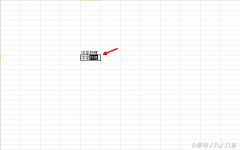
简介:Excel中有许多方法可以输入相同的内容,下面简单总结一下。 方法一:填充柄 左键拖动填充柄即可输入相同的内容,可以向下拖动,也可以向右拖动。 优点:简单、快捷 缺点:只适用......
2023-05-06 204 Excel输入相同的内容
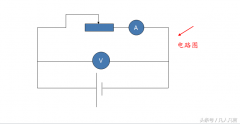
简介:学过高中物理的小朋友们都知道,我们可以通过测量路端电压与电流来求电源的电动势与内阻,这里的关键是作图象,以前我们作图象时都是先描点再连线,耗时耗力。其实Excel具有自动......
2023-05-06 201 excel作图像

excel中countif函数:表示计算区域中满足给定条件的单元格的个数。 countif函数语法为:COUNTIF(range,criteria) 其中Range参数:是为需要计算其中满足条件的单元格数目的单元格区域。 Criteria参数:为......
2023-11-02 201 countif函数